Alla älskar vi våra Mac-datorer för den användarvänlighet och känsla för detaljer som utvecklarna erbjuder i macOS. Det omfattar som regel mer än macOS och gäller för de flesta appar som vi laddar ner och installerar på våra Mac-datorer. En sådan detalj är möjligheten att välja mellan olika språk för att se till att alla appar vi installerar översätts till det språk som vi är mest bekväma med.
Men visste du att språkfilerna kan samlas på hög och ta upp flera gigabyte av lagringsutrymme? Eftersom du inte talar de flesta av de här språken tar sådana filer bara upp onödigt utrymme på din Mac och kan tas bort på ett säkert sätt. I den här artikeln visar vi dig hur du gör det.
Vad är språkfiler?
Språkfiler är lokaliseringsfiler som innehåller översättningar. macOS använder dem för att ändra gränssnittet i en viss app till det språk som du föredrar. I de flesta fall följer det med ganska många av dessa filer i apparna. Och vi som användare behöver sällan mer än en.
Språkfilernas lagringsplats
Språkfiler lagras i paketinnehållet för varje applikation. Det är en särskild mapp som lagras lokalt för varje app som du har installerat på datorn. För att hitta de här filerna måste du leta efter filändelsen .lproj .
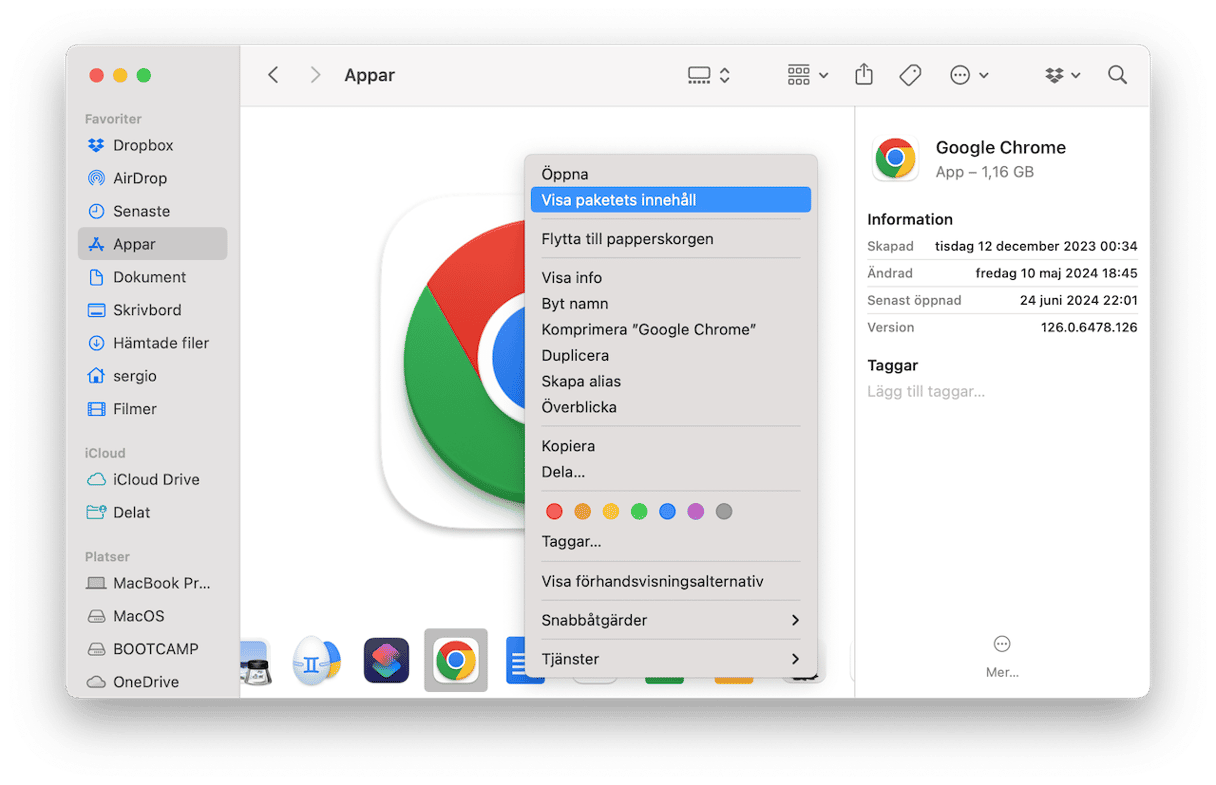
Så här raderar du språkfiler med ett klick
Man kan göra sig av med språkfiler manuellt, och vi visar dig hur du gör det senare i artikeln. Den manuella borttagningsprocessen är emellertid besvärlig och tidskrävande eftersom du måste kontrollera paketinnehållet för varje app du har på datorn. Det är en hel del arbete, eller hur?
Därför rekommenderar vi att du tar bort onödiga språkfiler med en app som är utvecklas för jobbet: CleanMyMac X. Det är bara att ladda ner den gratis, så tar den hand om onödiga filer. Så här använder du CleanMyMac:
Därför rekommenderar vi att du tar bort onödiga språkfiler med en app som är framtagen för jobbet: CleanMyMac. Det är bara att påbörja din kostnadsfria provperiod av CleanMyMac, så tar den hand om onödiga filer. Så här använder du CleanMyMac:
- Öppna appen och klicka på Scan.
- När genomsökningen är klar klickar du på Run. Detta rensar datorn från olika typer av system- och programskräp, inklusive oönskade språkfiler.
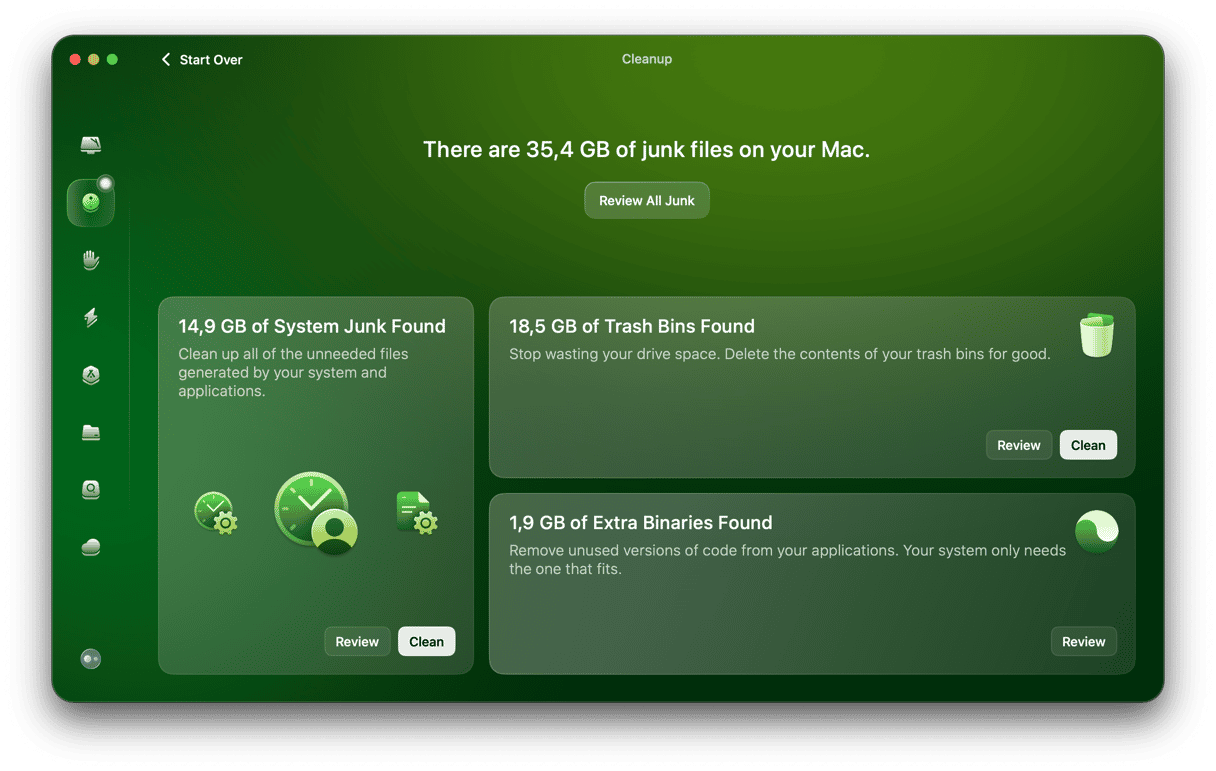
Du kan även klicka på Review under Cleanup och avmarkera allt utom Language Files. Dessutom kan du manuellt justera listan över språk som du vill ta bort från ditt system. När du är klar klickar du på Done för att radera språkpaketen i datorn och få lite mer lagringsutrymme.
Att rensa bort onödiga språkfiler för hand
Om du är sugen på lite detektivarbete kan du ta bort språkfilerna manuellt. Som nämnts tidigare finns de i paketinnehållet för de program som finns installerade på datorn. Så här hittar du dem:
- Öppna Finder och gå till mappen Appar.
- Högerklicka på appen och klicka på Visa paketets innehåll.
- Ni visas innehållsmappen – öppna den.
- I mappen Resources och hittar du mappar vars namn slutar med “.lproj”. Varje mapp innehåller språkfiler för ett visst språk, och har namnet på språket eller dess språkkod som namn. Här är till exempel språkfilerna för Google Chrome.
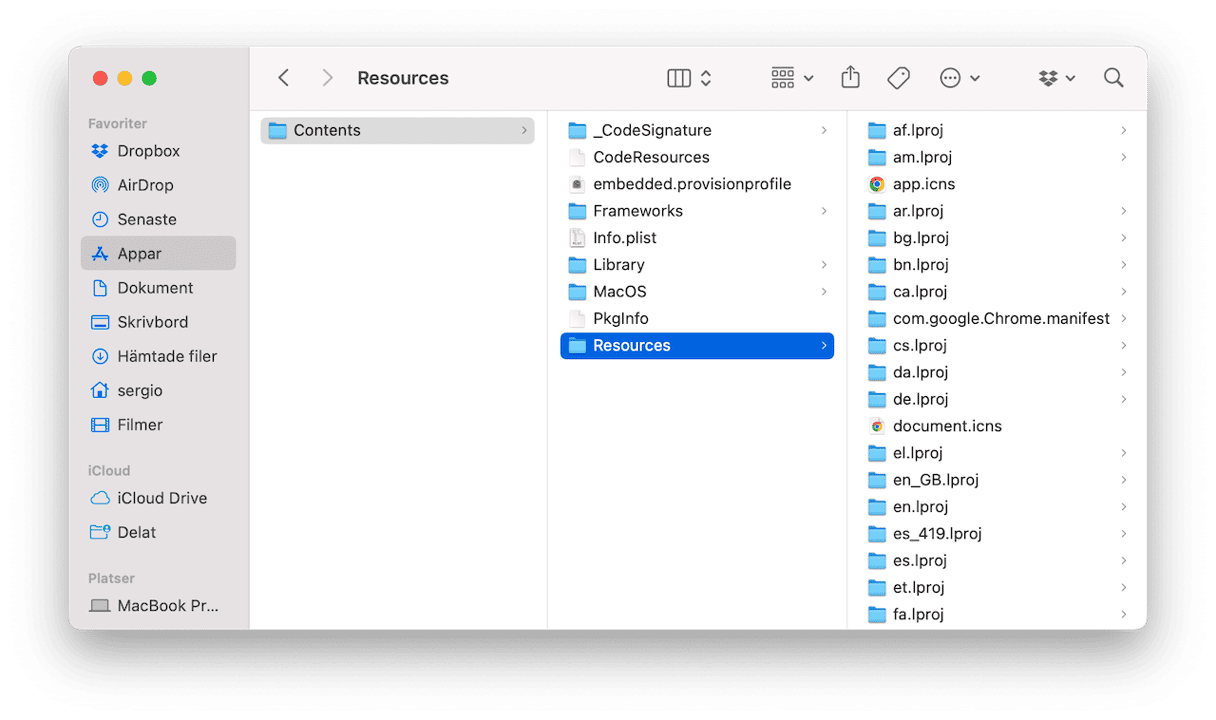
I de flesta fall kan du kasta mapparna och filerna för språk som du inte kan eller inte använder. Observera att du bör manuellt leta reda på och ta bort dessa filer för varje program. Innan du tar bort dessa filer bör du också dubbelkolla att du inte behöver det språk du är på väg att slänga genom att göra en snabb sökning på nätet och tyda språkkoden på två bokstäver i början av filnamnet. ”En” står till exempel för engelska, och det är troligt att du inte vill ta bort den.
Vanliga frågor
Vad är språkfiler på en Mac?
Språkfiler är lokaliseringsfiler för program som du har installerat på datorn. Så om du behöver ändra språket i gränssnittet kan du enkelt göra det tack vare de här filerna.
Kan man ta bort språkfiler på ett säkert sätt?
Det är helt riskfritt att radera onödiga språkfiler om du följer anvisningarna i artikeln och dubbelkollar allt du flyttar till papperskorgen.
Vad händer om jag behöver språkfilen som jag tog bort?
Om du råkar ta bort en språkfil kan du alltid återställa den från papperskorgen. Om du senare upptäcker att du behöver språket du raderade kan du enklaste få tillbaka den genom att installera om programmet.







